Biztonsági mentés és visszaállítás szerver 2018 r2
Annak érdekében, hogy sikerült létrehozni egy képet a mi szerver először telepíteni kell a rendszerelemek Adatmentés Windows Server. Ehhez futtassa a Server Manager, válassza alkatrészek, mi nyomja meg a Szolgáltatások hozzáadása
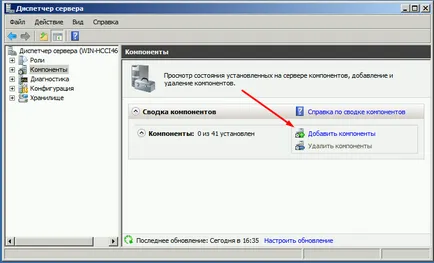
A megjelenő ablakban beikszeljük a mentés a Windows Server és a parancssori programokat. Mi nyomja meg, telepítse és várja meg, amíg a telepítés befejeződött.
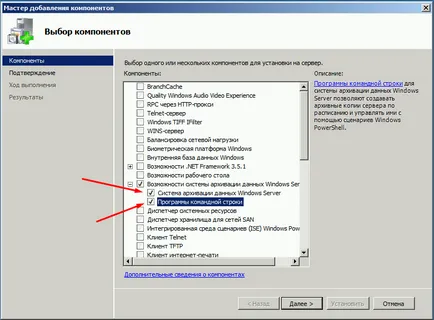
Most kezdhetjük létre egy biztonsági másolatot, erre megy a Start menüt, és írja be a keresési sáv „file”, majd válassza ki a Windows Server biztonsági adatokat.
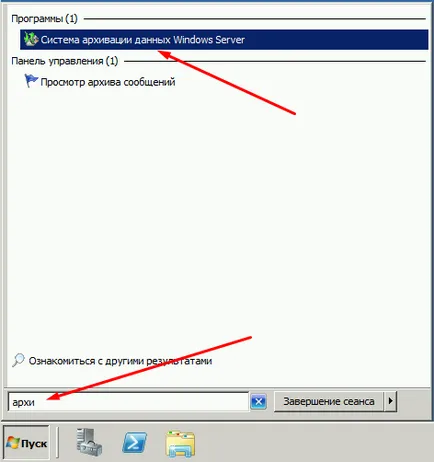
Ez az ablak tartalmazza a fő elemei a rendszer hát, ez a felülvizsgálat fogjuk használni a mentés után. A jövőben, ha van ilyen külön merevlemez tárolja a képeket, akkor hozzon létre egy biztonsági ütemtervet.
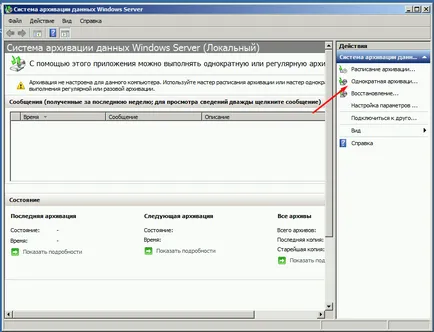
Egyéni lehetőségre, mi nyomja tovább
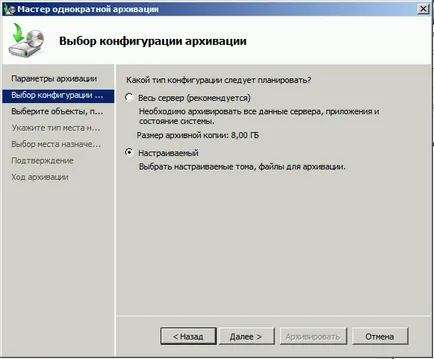
Hit hozzá elemeket, és hogy egy kullancs az eredeti állapot visszaállítására a rendszer, talán akkor más meghajtókat nem fog kijutni automatikusan, de azt szeretné, hogy tartalmazza az archívumban, akkor nyugodtan tegye a csóka. Csak egy, de nem tudod az ellenőrzést a meghajtón, ahová menteni szeretné a fájlt.
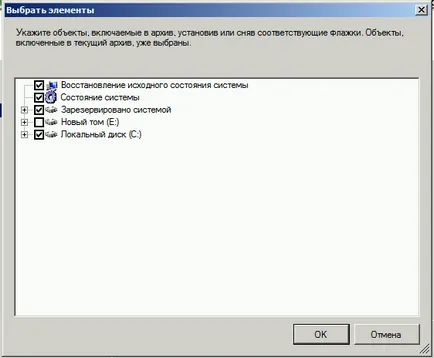
A következő lépés az, hogy válassza ki, hol fogjuk tárolni az adatokat tároltam egy külső USB-meghajtó, hogy van az E betű: válaszd azért Helyi merevlemezek. Bár archiváló rendszer lehetővé teszi, hogy mentse a képeket a rendszer ugyanazon a hálózaton, például egy megosztott mappa.
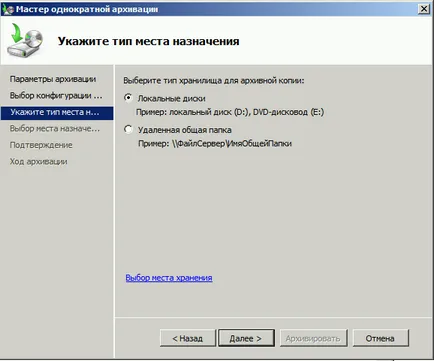
A következő lépésben a rendszer kéri, hogy válassza ki a lemez, ahol majd tárolni a fájlt, az én esetemben ez E:
Mi nyomja meg, akkor Archive, és várjon, amíg a mentési folyamat befejeződött.
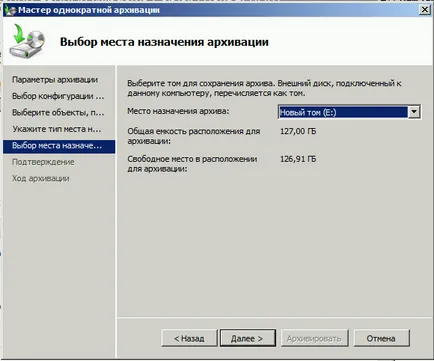
Befejezése után a mentési folyamat mehet a merevlemezen, és látni kell WindowsImageBackup mappa.
A biztonsági rendszerek esetén sikeres a rendszer kép legyen a védjegy a siker. Ha duplán kattint egy sorban látjuk a részleteket.
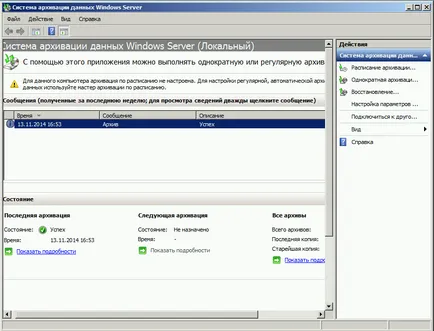
Kétféle módon, az első ablak rendszerek archiválás érdekében, hogy felépüljön ez a megközelítés abban az esetben, hogy a rendszer betöltése előtt. Annak érdekében, hogy helyre kell állítani mi nyomja meg a Restore gombra
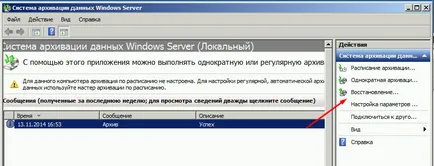
Válassza ezt a szerver
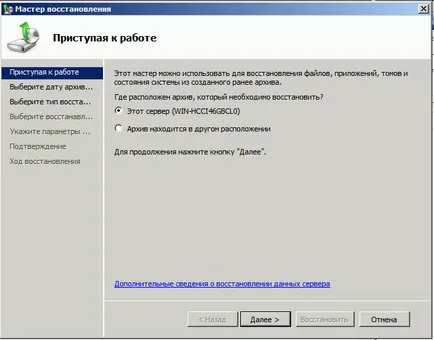
És válassza ki a dátumot archívumban.
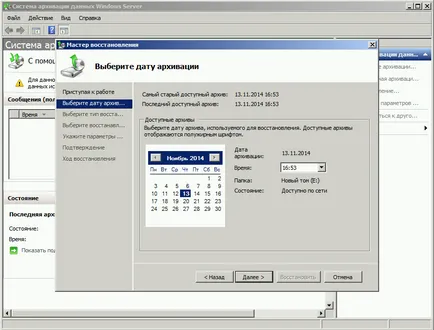
A következő lépésben meg tudjuk válassza ki a szükséges fájlokat vagy mappákat, vagy úgy dönt, hogy visszaállítsa a rendszer állapotát, ha vissza akarja állítani az egész szerver.
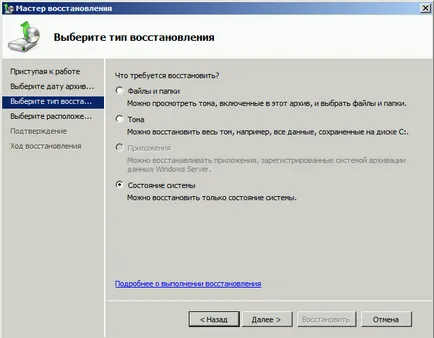
Majd válassza ki az eredeti helyére. És mi nyomja meg a gombot, hogy visszaállítsa.
Tehát, ha a szerver valamilyen okból nem indul, fel tudjuk használni a telepítőlemezt, Windows Server visszaállítani a rendszer állapotáról, az adott boot a telepítő lemezt, és a második képernyőn válassza ki a telepítés helyreállítása
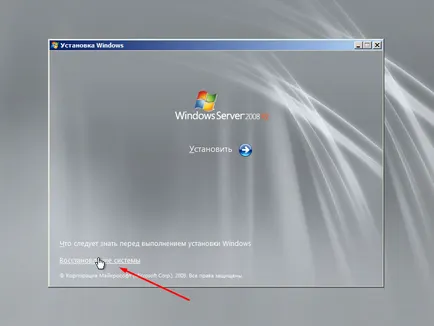
A következő lépésben válassza ki A számítógép visszaállítása segítségével a kép korábban létrehozott rendszert.
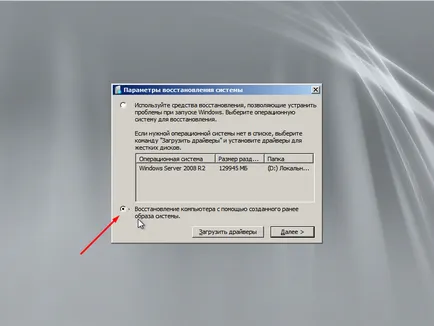
Ezután kínálunk használhatja a legutolsó helyes, vagy kiválaszthat egy képet, próbálja kiválasztani.
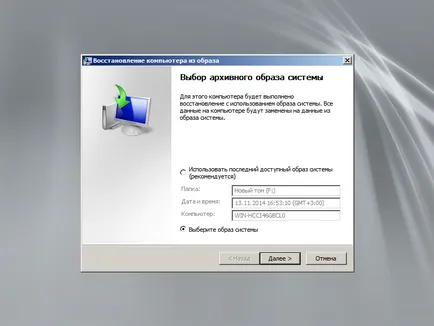
Maga a rendszer ellenőrzi hajtások képek, lehetséges egy kiegészítő gombot a meghajtó telepítéséhez vagy válassza ki a hálózati helyre a kép. Válasszon ki egy képet, és nyomja tovább.

Válassza ki a kívánt fájlt elérhető számunkra az utat, és ugyanúgy tovább.
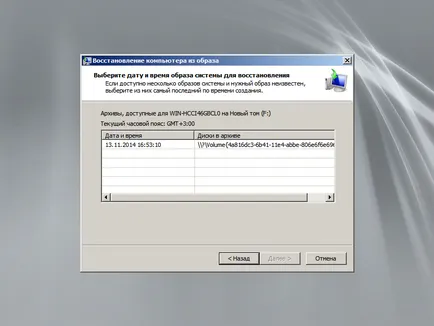
Ha történetesen ilyen gond, és kicseréltük a meghajtót, akkor jelölje be a formátum és partíció meghajtók. Ha egy lemez, amely oszlik, szükséges, hogy ez az ellenőrzés nem hozott. Aztán nyomja kész, és várjon, amíg a rendszer helyreáll.
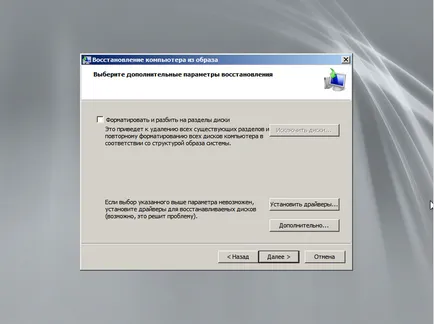
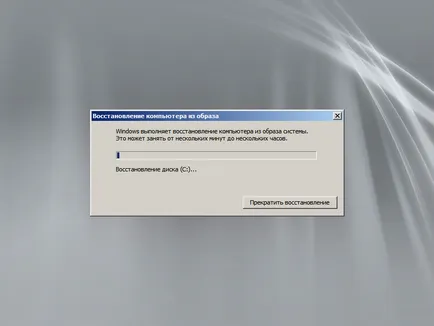
Talán ez az.